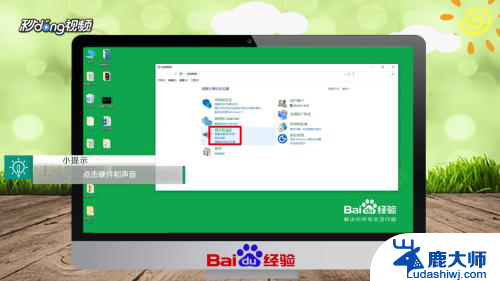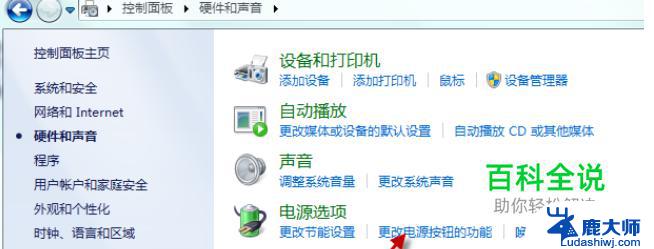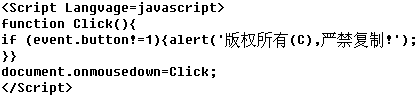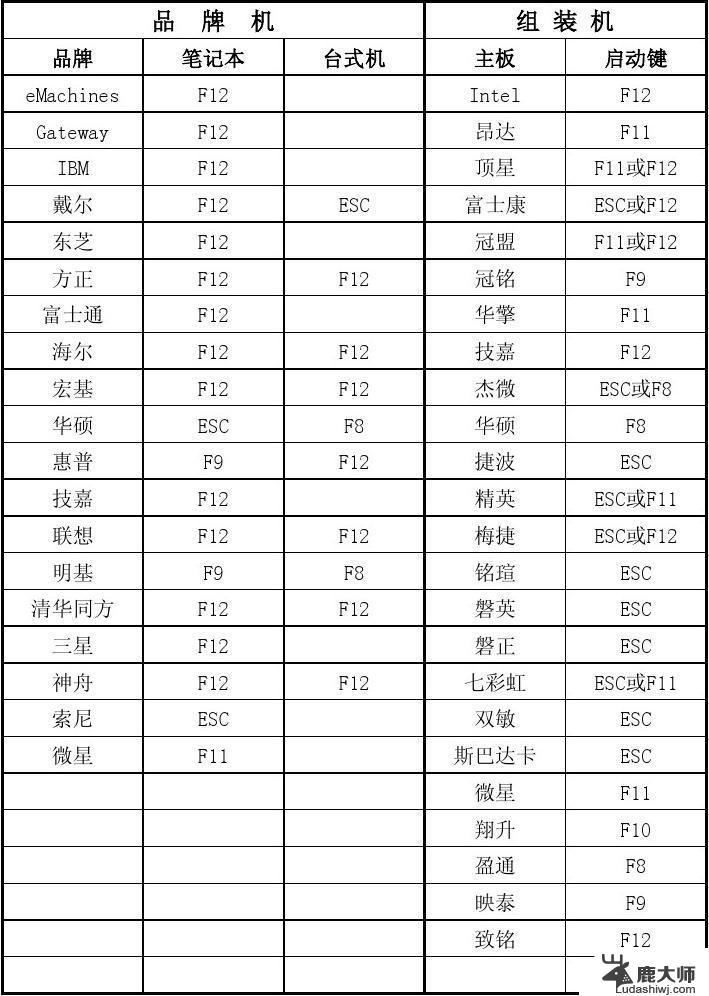f12被禁用怎么办 键盘F1到F12快捷键教程
在日常使用电脑过程中,F12键是一个常用的快捷键,但有时候我们可能会遇到无法使用F12键的情况,这时候我们可以通过一些简单的方法来解决这个问题,同时也可以了解一下键盘上F1到F12键的快捷键功能,让我们能够更加高效地使用电脑。接下来让我们一起来学习一下如何应对F12被禁用的情况,以及如何利用键盘上的F1到F12键来提高工作效率。
操作方法:
1.首先遇到这种情况我们先将电脑重启一下,或者关机十分钟再启动。一般能解决一些非按键类的问题。

2.如果是按键被锁了,可以按住键盘上的FN不松,然后按F1键基本上可以进行解锁。
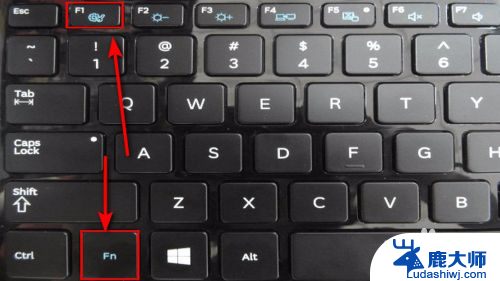
3.然后可以考虑看看是不是键盘的问题,外置一块新的键盘看看能不能使用。

4.我们也可以对键盘的驱动检测一下,在控制面板里面搜索——设备管理器。
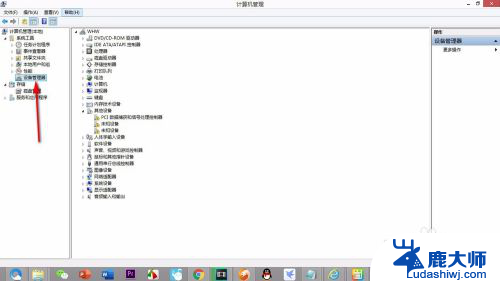
5.在设备管理器里面找到键盘的驱动,然后右键键盘驱动更新一下。
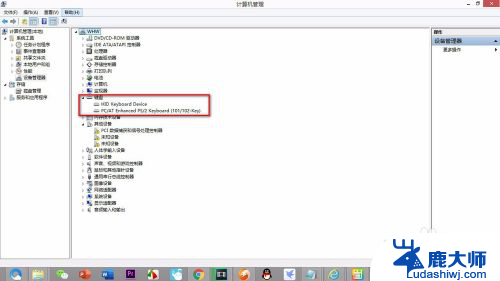
6.如果没有解决直接右键将键盘驱动卸载,然后打开驱动精灵。点击扫描计算机驱动,软件会自动扫描下载和安装的。
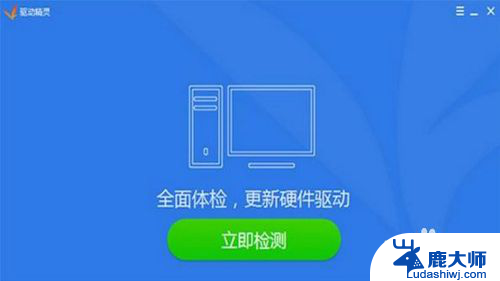
7.如果还是无法解决应该是锁定FN了,按Ctrl+FN或者Alt+FN。如果最后还是解决不了只能找专业人员啦!

以上就是如何解决禁用F12的问题,如果遇到这种情况,按照以上步骤进行操作,非常简单快速。